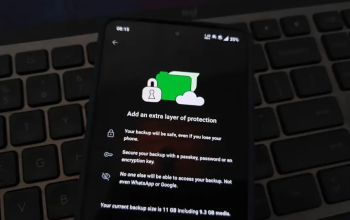Siapa sih yang gak tau WhatsApp? platform perpesanan instan terpopuler yang sudah sangat mendunia. Meski sudah populer, masih banyak yang gak tau beberapa kemudahan yang diberikan. Seperti misalnya kemudahan untuk terlihat offline di WhatsApp saat data seluler atau WiFi tetap dinyalakan.
Ketika seseorang mengirimkan pesan di WhastApp, biasanya akan diperlihatkan tanda centang dua pada bubble chat yang dikirimkan sebagai tanda bahwa pengguna yang dikriimkan chat tersebut berada dalam status aktif. Hal ini bisa terjadi karena penerima chat menghubungkan perangkat dengan internet.

Namun, ada kalanya pengguna hanya ingin menjelajahi platform lain tanpa gangguan dari WhatsApp. Pemberitahuan bahwa dirinya aktif tersebut akan terasa mengganggu. Oleh karena itu, pengguna perlu tau bagaimana cara untuk tetap terlihat offline di WhastApp saat perangkat tetap mendapatkan sambungan internet.
Jika kamu mengikuti cara yang akan dibeberkan di bawah, pesan WhastApp yang kamu dapatkan akan tetap berstatus centang satu meskipun kamu sedang aktif di media sosial lainnya, sehingga privasimu juga akan lebih terjaga.
Penasaran bagaimana caranya? Yuk langsung saja kita lihat.
Cara Membuat WhatsApp Centang Satu Meski Terhubung dengan Internet
Untuk memberikan kesan offline di WhatsApp meski online di platform lain, kamu bisa menonaktifkan WhatsApp untuk sementara. Caranya sebagai berikut:
- Buka aplikasi WhatsApp di perangkatmu
- Ketuk ikon titik tiga di pojok kanan atas
- Pilih “Setelan” agar kamu dibawa ke pengaturan WhatsApp
- Kunjungi menu “Penyimpanan dan data”
- Gulir halaman ke bawah dan masuk ke “Setelan proxy”
- Aktifkan opsi “Gunakan proxy”
- Selanjutnya, pada opsi “Setel proxy” masukkan angka 1.1.1.1
- Ketuk tombol “Simpan”
- Tunggu hingga ada pemberitahuan “Terputus” di bawah “Koneksi”
Cara Menonaktifkan Sementara WhatsApp Melalui Pengaturan HP
- Masuk ke aplikasi pengaturan perangkat
- Kunjungi menu “Manajemen Aplikasi”
- Ketuk opsi “Daftar Aplikasi”
- Datar semua aplikasi akan ditampilkan, dalam hal ini pilihlah WhatsApp
- Klik tombol “Paksa berhenti”
- Akan muncul pop-up, kamu hanay perlu klik kembali “Paksa berhenti”
- Setelahnya, akun WhatsApp akan nonaktif untuk selama kamu tidak membukanya
Itulah cara yang dapat dilakukan saat kamu sedang ingin menghabiskan waktu untuk berselancar di platform lain tanpa adanya gangguan dari WhatsApp.
Semoga informasi yang diberikan di atas dapat membantu. Selamat mencoba!